Taula de continguts
En aquest article, us mostrarem com sumar el temps a Excel. Mentre treballem a Microsoft Excel , és possible que hàgim d'afegir temps. Per aclarir el procés de sumar el temps repassarem diversos mètodes per sumar el temps a Excel.
Descarregar el quadern de pràctiques
Podeu descarregar el quadern de pràctiques des d'aquí.
Sum Time.xlsx
9 Mètodes per sumar el temps a Excel
1. Ús de l'enfocament convencional per Sumar el temps en Excel
L'enfocament convencional és la manera més senzilla d'afegir temps. Per descriure aquest mètode, utilitzarem el conjunt de dades següent. El conjunt de dades ens proporciona l'horari de treball de sis empleats per a dijous i divendres . Per tant, en aquest exemple, volem sumar les hores de treball de cada membre del personal per als dies concrets. Vegem com ho podem fer.

- En primer lloc, seleccioneu la cel·la E6 i inseriu la fórmula següent:
=C6+D6 
- A continuació, premeu Retorn. Podem veure les hores de treball totals de John els dijous i divendres a la cel·la E6.

- Després, inseriu les fórmules corresponents per a altres pentagrames de la cel·la (E7:E10).
- Finalment, prement Enter, obtindrem la suma de les hores de treball.

Llegir més: [Corregit!] SUMA no funciona amb valors de temps a Excel (5 solucions)
2. Fórmula SUMA d'Excel per Sumar el temps Format cel·les.

- Ara, podem veure el quadre Format cel·les . Al quadre, seleccioneu Personalitzat com a categoria.
- Després d'això, a l'opció de tipus seleccioneu el format “[h]”. A continuació, premeu D'acord.
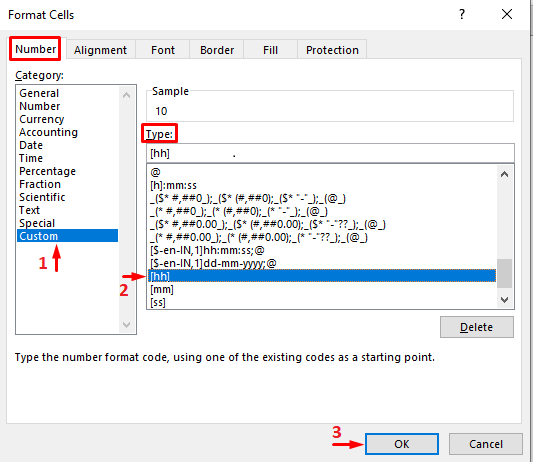
- Finalment, podem veure tots els valors de temps en format [hh] .

Llegir més: Calculeu hores entre dues vegades a Excel (6 mètodes)
9,2 Format de minuts [mm]
Per convertir en format de minuts, continuarem amb el nostre conjunt de dades anterior. Convertirem els valors de la columna (E6:E10) en format de minuts. Vegem com ho podem fer:
- Al principi, seleccioneu la cel·la (E6:E10).
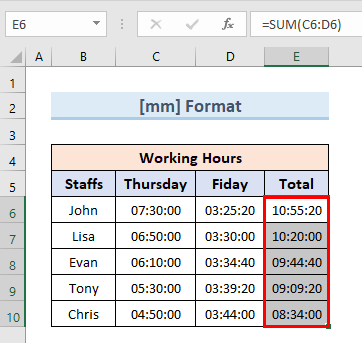
- A continuació, feu clic dret i seleccioneu l'opció Format cel·les.

- A continuació, podem veure el quadre Format cel·les . Al quadre, seleccioneu Personalitzat com a categoria.
- Després, a l'opció de tipus, seleccioneu el format “[mm]”. Premeu D'acord.

- Al final, podem veure tots els valors de temps en format [mm] .

Format de 9.3 segons [ss]
En aquest mètode, convertirem les dades de temps en un format de segons. Aquí, utilitzarem el conjunt de dades del nostre mètode anterior, que era el format [mm].
- Primer, seleccioneu la cel·la (E6:E10).
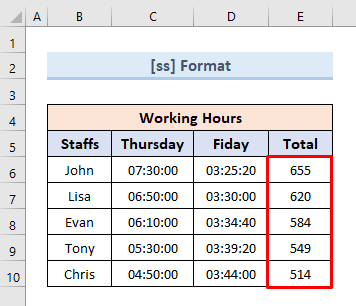
- Ara, feu clic dret i seleccioneu elopció Format cel·les.
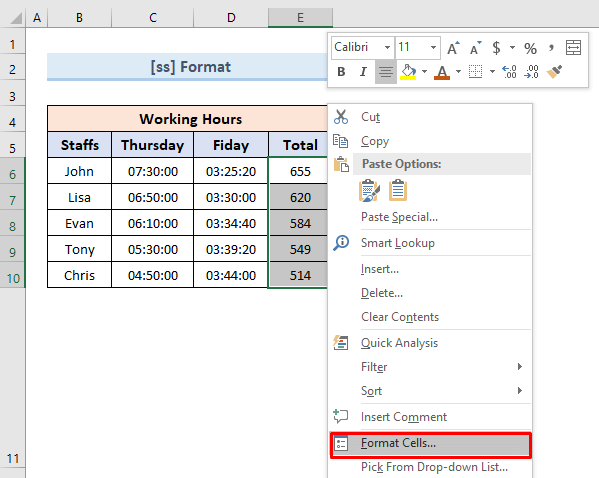
- A continuació, podem veure el quadre Format cel·les . Al quadre, seleccioneu Personalitzat com a categoria.
- Després, a l'opció de tipus, seleccioneu el format “[ss]” i premeu D'acord.

- Finalment, podem veure tots els valors de temps en format [mm] .
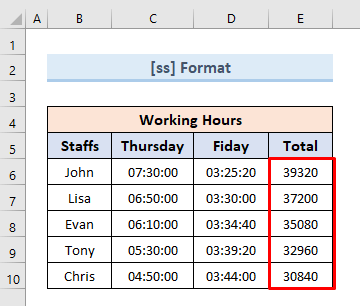
Llegir més: Fórmula d'Excel per calcular el temps treballat
Coses per recordar
- Durant el càlcul del temps hauríem d'utilitzar un format adequat similar al nostre resultat.
- La forma en què formateu la cel·la del resultat té un gran impacte en el càlcul del temps.
Conclusió
En aquest article, hem tractat diversos mètodes per Sumar el temps a Excel. Trobareu el nostre quadern de pràctiques afegit a aquest article. Descarrega el quadern de treball i practica per descobrir-ne més. Si trobeu alguna confusió, deixeu un comentari al quadre següent, us respondrem tan aviat com sigui possible.
Un altre enfocament per afegir temps a Excel és utilitzar la fórmula SUMA . Igual que l'exemple anterior, també utilitzarem el mateix conjunt de dades per a aquest exemple.
- Primer, seleccioneu la cel·la E6.
- A continuació, inseriu la fórmula següent:
=SUM(C6:D6)
- A continuació, premeu Retorn . Obtindrem el valor de les hores de treball totals de dijous i divendres per a John.

- Finalment, inseriu les fórmules següents per a les cel·les corresponents. A continuació, premeu Retorn. Tindrem el total d'hores de treball per a tot el personal.

Podem utilitzar el Annexa d'ompliment eina també en lloc d'inserir fórmules per personal individual. Per utilitzar-ho, només cal que seguiu els passos següents:
- Seleccioneu la cel·la E10. Introduïu el total d'hores de treball de John en aquesta cel·la utilitzant la següent fórmula de SUMA :
=SUM(C6:D6)
- A continuació, seleccioneu el Annexa d'ompliment a l'extrem inferior dret d'aquesta cel·la.
- Finalment, arrossegueu el mànec d'ompliment a la cel·la E10 . Tindrem els valors de les hores totals de treball per a tot el personal.

Llegir més: Com afegir hores al temps a Excel (8 maneres ràpides)
3. Utilitzeu AutoSum per afegir TEMPS a Excel
AutoSum és una manera molt ràpida i còmoda d'afegir temps a Excel . En aquest mètode, utilitzarem el mateix conjunt de dades que es va utilitzar a l'exemple anterior. Per afegir temps utilitzant AutoSum , seguiremalguns passos:
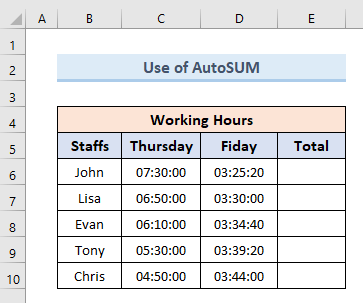
- Al principi, seleccioneu l'interval de cel·les E6:E10 .

- A continuació, aneu a l'opció Suma automàtica de la cinta. Des del desplegable seleccioneu l'opció Suma .
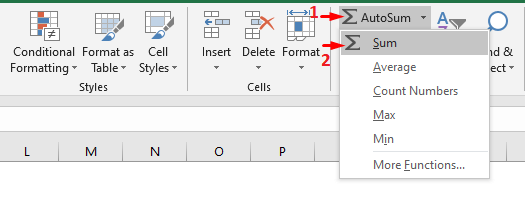
- Finalment, podem veure tots els valors afegits de la jornada laboral a Columna E.

Llegir més:
4. Suma el temps amb la funció TIME d'Excel
Utilitzar la Funció TIME és molt eficaç si voleu afegir una hora específica. Suposem que tenim un conjunt de dades com l'anterior. Però aquí només tenim una columna de l'horari laboral. Volem afegir 2 hores 10 minuts i 50 segons amb cadascuna de les hores de treball del personal. Vegem com ho podem fer:
- Primer, seleccioneu la cel·la D6. Inseriu la fórmula següent a aquesta cel·la:
=TIME(HOUR(C6)+2,MINUTE(C6)+10,SECOND(C6)+50)
- A continuació, premeu Retorn. Podem veure el valor de la cel·la C6 a la cel·la D6 després d'afegir 2 hores 10 minuts i 50 segons
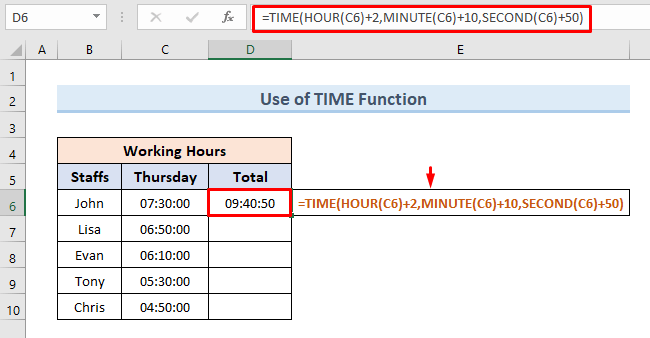
- Finalment, arrossegueu l'eina Emplenar mànec a la cel·la D10. En fer-ho, hem afegit 2 hores 10 minuts i 50 segons amb l'horari laboral de tot el personal.

🔎 Com funciona la fórmula?
- SECOND(C6)+50 : la SECOND funció afegeix 60 segons amb la cel·la C6.
- MINUT(C6)+10 : la funció MINUT afegeix 10 minuts amb la cel·la C6.
- HORA(C6)+2: La funció HORA afegeix 2 hores amb la cel·la C6.
- TIME(HOUR(C6)+2,MINUT(C6)+10,SECOND(C6)+50): Ofereix el nou valor de temps després d'afegir tots els paràmetres a canvi.
Lectures similars
- Com calcular la durada del temps a Excel (7 Mètodes)
- Calculeu hores i minuts per a l'Excel de nòmines (7 maneres senzilles)
- Com restar la data i l'hora a Excel (6 maneres senzilles) )
- Com calcular la diferència entre dues dates i hores a Excel
5. Aplicar la funció TEXT per a la suma del temps a Excel
Podem utilitzar la funció TEXT per sumar el temps també a Excel. Utilitza la cadena de text de les cel·les per afegir els valors de dues cel·les. En aquest cas, tenim un conjunt de dades de 5 corredors mentre completem 2 voltes. Calcularem el temps total de 2 voltes en 3 formats diferents com ‘h’ , ‘h:mm’ , ‘h:mm:ss’ . Vegem l'exemple pas a pas:
- Seleccioneu la cel·la E5. Inseriu la fórmula següent:
=TEXT(C5+D5,"h")
- A continuació, premeu Retorn. Tindrem el valor total de la cel·la E5 en format d'hora.

Aquí h converteix el valor afegit en un format hora . C5+D5 part afegeix cel·les C5 & D5. La funció TEXT ofereix l'afegitvalor.
- A continuació, seleccioneu la cel·la F5. Inseriu la fórmula següent:
=TEXT(C5+D5,"h:mm")
- A continuació, premeu Retorn. Obtindrem el valor total de la cel·la F5 en format d'hora.

El h:mm part converteix el valor afegit en hores i minuts. C5+D5 afegiu cel·les C5 & D5. Al final, la funció TEXT dóna la suma en format “h:mm” .
- De nou, seleccioneu cel·la G5. Inseriu la fórmula següent:
=TEXT(C5+D5,"h:mm:ss")
- Després, premeu Retorn. Obtenim el valor total de la cel·la G5 en format d'hora.

Aquí h:mm:ss transforma el valor afegit en format hores , minuts i segons . C5+D5 afegiu cel·les C5 & D5. La funció TEXT retorna el valor afegit.
- A continuació, seleccioneu l'interval de cel·les E5:G5.

- Finalment, arrossegueu l'eina Omplir mànec . Obtindrem els valors afegits corresponents de 2 vues per a tots els corredors en els tres formats.
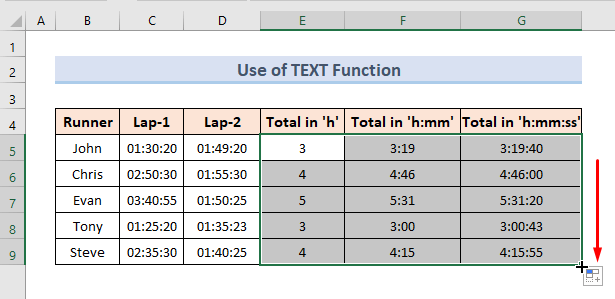
6. Suma les hores en Excel
Aquesta secció tractarà com afegir hores a Excel . Podem fer-ho de les dues maneres següents:
6.1 Suma de menys de 24 hores
Aquí tenim un conjunt de dades d'hores de treball de 5 treballadors. Afegirem 2 hores amb l'horari de treball de cada personal. A veure com ho podem feraixò.

- En primer lloc, seleccioneu la cel·la D6. Inseriu la fórmula següent:
=C6+TIME(2,0,0)
- A continuació, premeu Retorn . Tindrem un nou valor de la cel·la C6 a D6 . El valor de D6 és 2 hores més que C6.
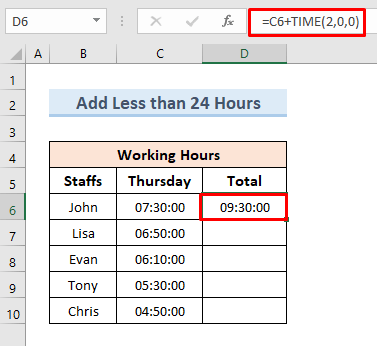
- Finalment, arrossegueu l'eina Omplir mànec a la cel·la D10 . D'aquesta manera, podrem sumar 2 hores amb cada valor d'hores de treball.

En aquest cas, la fórmula = C6+TIME(2,0,0) afegeix 2 hores amb la cel·la C6.
Llegir més: Com calcular el total d'hores a Excel (9 mètodes fàcils)
6.2 Afegeix més de 24 hores
Ara ens dirigirem per afegir més de 24 hores amb un valor de temps determinat. Continuarem amb el nostre conjunt de dades anterior. En aquest cas, afegirem 28 hores amb cada valor del nostre conjunt de dades.
Aquí,
- Seleccioneu la cel·la D6 al principi. . Inseriu la fórmula següent:
=C6+(28/24)
- A continuació, premeu Retorn. El valor de retorn és 11:30:00 . Això no és el que esperàvem. Per resoldre-ho hem de fer els passos següents.

- Seleccioneu la cel·la D6.
- A continuació, feu clic dret a la cel·la. De les opcions disponibles, seleccioneu Format cel·les.

- A continuació, podem veure el quadre Format cel·les . Al quadre, seleccioneu Personalitzat com a categoria.
- Desprésque, des de l'opció tipus seleccioneu el format “[h]:mm:ss“. Premeu D'acord.

- Finalment, podem veure que el valor a la cel·la D6 és 28 hores més que a la cel·la C6. Si arrosseguem el Emplenar Manegeu a la cel·la D10 llavors obtindrem tots els valors de hores de treball més de 28 hores.

Aquí, la fórmula C6+(28/14) afegeix 28 hores amb la cel·la C6 .
Llegir més: Com afegir temps a Excel durant 24 hores (4 vies)
7. Total de minuts a Excel
Ara parlarem les dues maneres d'afegir minuts a Excel. Per a això farem servir el mateix conjunt de dades que hem utilitzat abans.
7.1 Menys de 60 minuts
En aquesta secció, afegirem menys de 60 minuts amb un valor determinat. Afegirem 25 minuts amb els valors del conjunt de dades. Vegem com ho podem fer.
- En primer lloc, seleccioneu la cel·la D6. Inseriu la fórmula següent:
=C6+TIME(0,25,0)
- A continuació, premeu Retorn. El valor de la cel·la C6 augmentarà en 25 minuts. a la cel·la D6.

- Finalment, arrossegueu l'eina Omplir mànec a la cel·la D10 . Aconseguirem que tots els valors de hores de treball augmentin en 25 minuts.

La fórmula = C6+TIME(0,25,0) augmenta el valor de la cel·la en 25 minuts.
7.2 Més de 60 minuts
En canvi, sivolem afegir més de 60 minuts amb un valor, hem de passar per un procés diferent. Continuarem amb les mateixes dades que hem utilitzat a l'exemple anterior.
Anem a veure com ho podem fer:
- Al principi, seleccioneu la cel·la D6 i inseriu la fórmula següent:
=C6+(80/1440)
- Ara, premeu Intro.

- Finalment, arrossegueu l'eina Omplir mànec a la cel·la D10.
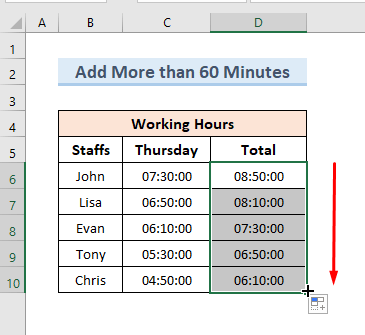
En aquest conjunt de dades, la fórmula C6+(80/1440) afegeix 80 segons amb la cel·la C6.
Llegir més: Com afegir minuts al temps a Excel (5 maneres fàcils)
8. Excel Sumes segons
Semblants als exemples anteriors també podem afegir segons amb valors de temps. Solucionarem aquest problema en dos casos. Un afegeix menys de 60 segons i l'altre afegeix més de 60 segons .
8.1 Resum de menys de 60 segons
Per afegir menys de 60 segons, continuar amb el nostre conjunt de dades anterior. Vegem com ho podem fer:
- En primer lloc, seleccioneu la cel·la C6. Inseriu la fórmula següent:
=C6+TIME(0,0,50)
- A continuació, premeu Retorn. Tindrem un valor nou a la cel·la D6, 50 segons més que el valor de la cel·la D6.
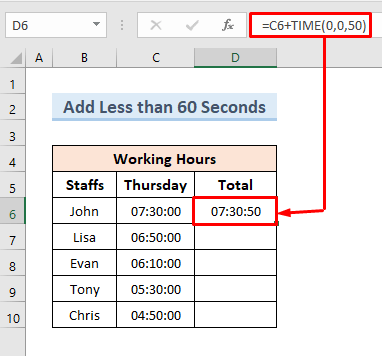
- Al final, arrossegueu l'eina Omplir mànec a la cel·la D10. Estem afegint 50 segons amb tots els valors de la columna C6:C10.
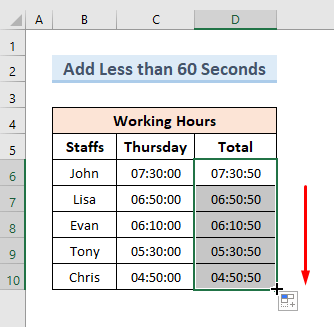
Amb el C6 +TIME(0,0,50) fórmula afegim 50 segons amb la cel·la C6.
8.2 Suma total de més de 60 segons
Si volem sumar més de 60 segons hem d'adoptar un enfocament diferent. En aquest mètode, utilitzarem el nostre conjunt de dades anterior. Aquí afegirem 90 segons amb tots els valors de la cel·la C6 a la cel·la C10. Vegem els passos per fer-ho:
- En primer lloc, seleccioneu la cel·la D6. Inseriu la fórmula següent:
=C6+(90/86400)
- A continuació, premeu Retorn.

- Finalment, arrossegueu l'eina Emplenar mànec a la cel·la C10. Augmentarem els valors de la cel·la (C6:C10) en 30 segons a la cel·la (D6:D10).

La fórmula C6+(90/86400) augmenta la valor de la cel·la C6 per 90 segons
9. Suma el temps i el format com a hores, minuts i segons a Excel
En aquesta secció, canviarà els formats dels nostres valors de temps. Convertirem el temps en tres formats. Aquests són:
- Format hores. [hh]
- Format minuts. [mm]
- Format segons [ss]
Format de 9,1 hores [hh]
Tenim el següent conjunt de dades de temps totals. Volem convertir la columna Total només al format [hh] .

- Al principi, seleccioneu la cel·la (E6: E10) .

- A continuació, feu clic dret i seleccioneu l'opció

